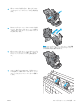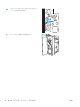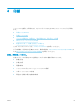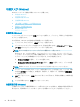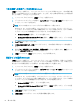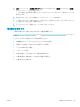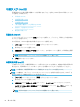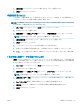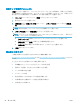HP Color LaserJet Managed MFP E77800 Series, HP LaserJet Managed MFP E72500 Series --User's Guide
印刷タスク (Windows)
Windows ユーザーの一般的な印刷タスクについて学習します。
●
印刷方法 (Windows)
●
自動両面印刷 (Windows)
●
手動両面印刷 (Windows)
●
1 枚の用紙への複数ページの印刷 (Windows)
●
用紙タイプの選択 (Windows)
●
補足的な印刷タスク
印刷方法 (Windows)
ソフトウェア アプリケーションの [印刷] オプションを使用して、プリンタと、印刷ジョブの基本的な
オプションを選択します。
次の手順では、Windows での基本的な印刷処理について説明します。
1. ソフトウェア プログラムから、[印刷] オプションを選択します。
2. プリンタのリストからプリンタを選択します。設定を変更するには、[プロパティ] または [ユー
ザー設定] ボタンをクリックしてプリント ドライバを開きます。
注記:
ボタンの名前はソフトウェア プログラムの種類によって異なります。
Windows 10、8.1、および 8 の場合、これらのアプリケーションには、デスクトップ アプリケー
ション用に、以下に示すものとは異なる機能を含むレイアウトが用意されます。スタート画面の
アプリケーションから印刷機能にアクセスするには、次の手順を実行します。
● Windows 10: [印刷] を選択し、プリンタを選択します。
● Windows 8.1 または Windows 8: [デバイス] を選択し、[印刷] を選択してから、プリンタを選
択します。
注記:詳細については、プリント ドライバのヘルプ ([?]) ボタンをクリックしてください。
3. プリント ドライバの各タブをクリックし、使用可能なオプションを設定します。たとえば、用紙
の向きは [仕上げ] タブで設定し、給紙方法、用紙タイプ、用紙サイズ、品質設定は [用紙/品質]
タブで設定します。
4. [OK] ボタンをクリックし、[印刷] ダイアログ ボックスに戻ります。印刷する部数をこの画面で選
択します。
5. ジョブを印刷するには、[印刷] ボタンをクリックします。
自動両面印刷 (Windows)
ご使用のプリンタに、自動両面印刷ユニットが取り付けられている場合は、自動的に用紙の両面に印
刷できます。両面印刷ユニットでサポートされている用紙のサイズとタイプを使用してください。
62
第 4 章 印刷 JAWW